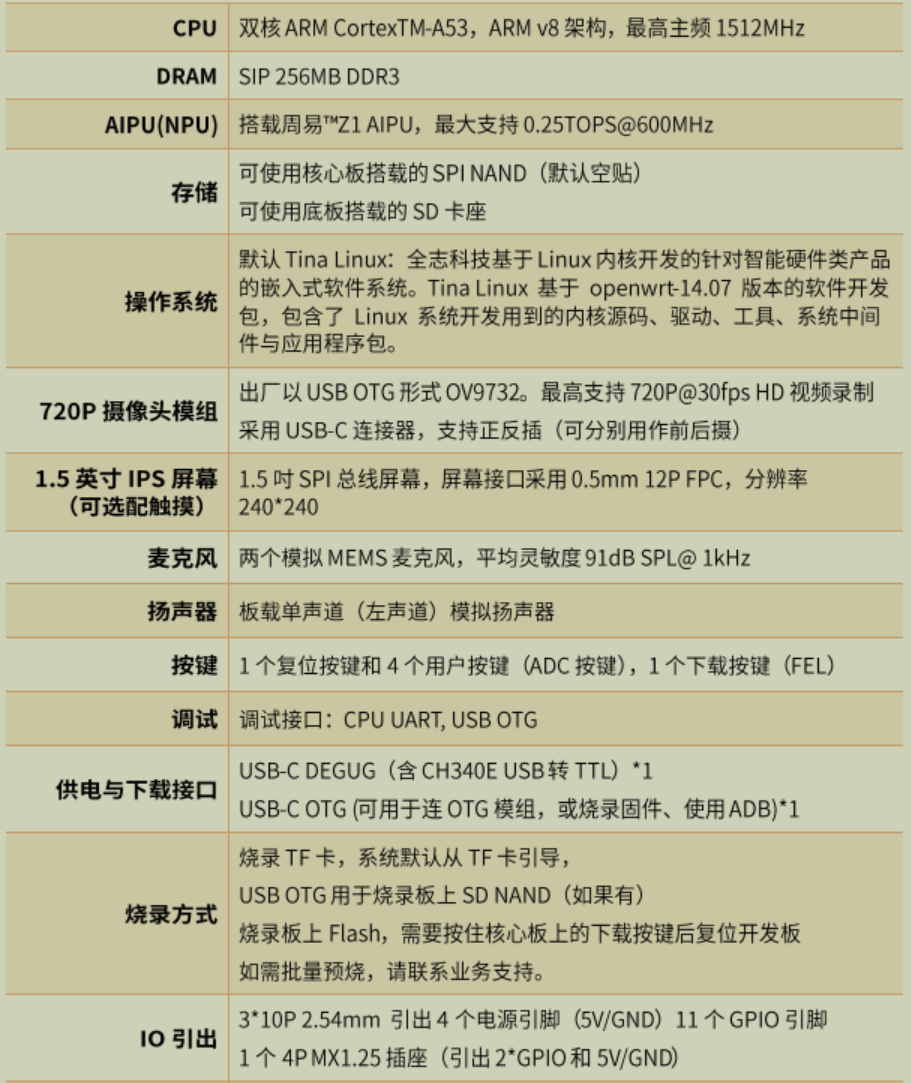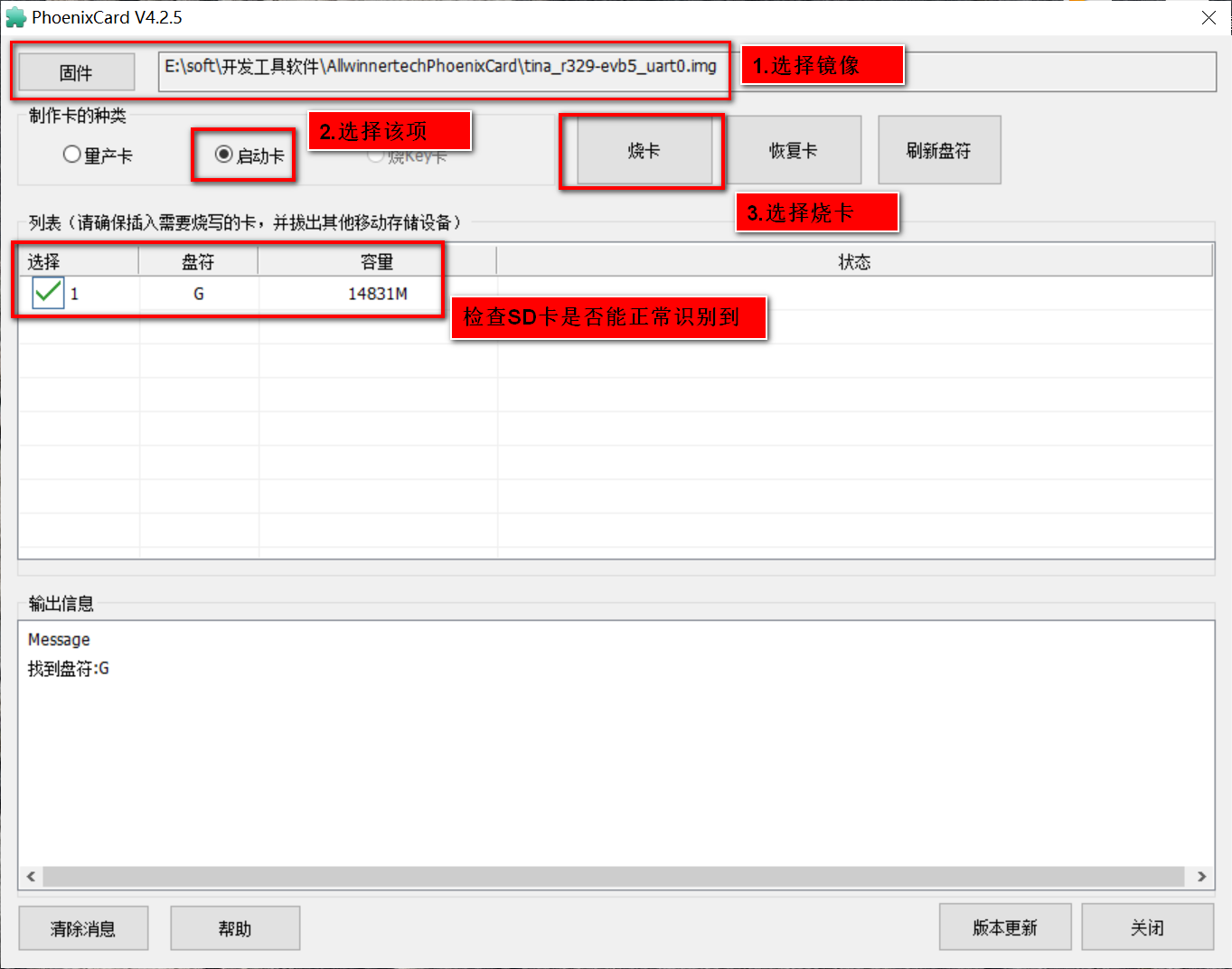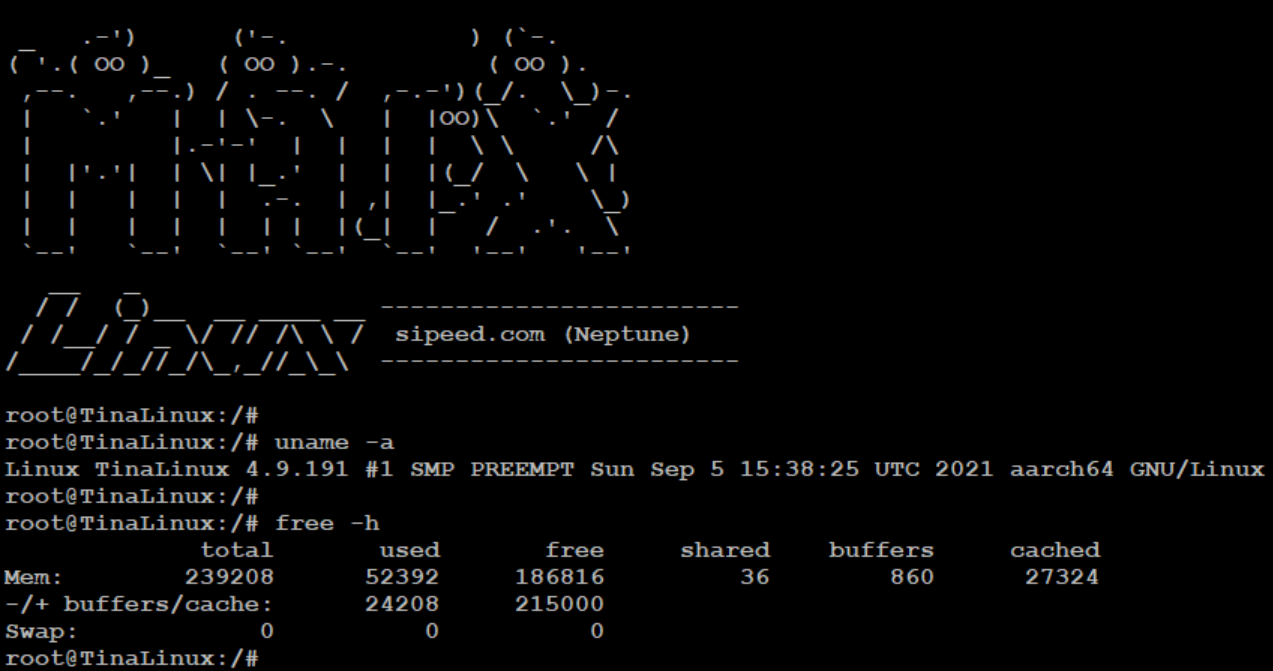1. 前言
最近,极术社区发起了基于全志R329芯片的AI开发板免费申请活动,自己加入了申请行列。通过成功的模型仿真实验,非常幸运自己通过了第二阶段的审批,并收到了精致的R329开发板。接下来,我将陆续更新几篇R329开发板的评测文档,由浅入深,介绍自己如何在开发板上运行算法模型及优化过程,和社区的技术开发者一起成长。当然,社区已经有不同优秀的开发者发表了评测文章,自己也认真的阅读和借鉴,这个作为开发板评测开篇文章,如有一些纰漏,还望大家指出。
2. 开发环境
- R329开发板
- SD卡+读卡器
- Type C的USB线
- Windows PC一台
- Linux PC一台
3. 开发板外观及主要参数
图1 开发板外观(1)
图2 开发板外观(2)
图3 开发板硬件主要参数
总而言之,R329开发板设计得很精致,该有的都有了,有一种爱不释手的感觉。
4. Tina系统镜像编译
4.1编译环境准备
由于之前的linux系统环境已经安装了docker,所以直接拉镜像及进入容器:
sudo docker pull tdleiyao/ubuntu-sipeed_r329_env:bionic
sudo docker run -v /宿主机仓库路径:/容器内仓库路径 -it tdleiyao/ubuntu-sipeed_r329_env:bionic /bin/bash 4.2 SDK下载及编译
git clone https://github.com/sipeed/R329-Tina-jishu (国外)
git clone https://hub.fastgit.org/sipeed/R329-Tina-jishu.git (国内)
cd R329-Tina-jishu
git submodule update --init --recursive
source build/envsetup.sh
lunch r329_evb5-tina
make -j32 //编译
pack //打包镜像注意:中间编译kernel时候要求手动输入是否支持编译部分模块,都选默认N就行。
成功编译打包后,会有如下的打印:
make[2]: Entering directory '/tf/aipu/R329-Tina-jishu'
Generating package index...
Signing key has not been configured
make[2]: Leaving directory '/tf/aipu/R329-Tina-jishu'
make[1]: Leaving directory '/tf/aipu/R329-Tina-jishu'
#### make completed successfully (26:46 (mm:ss)) ####打包成功后,会有如下打印:
BuildImg 0
Dragon execute image.cfg SUCCESS !
----------image is for nand/emmc----------
----------image is at----------
/tf/aipu/R329-Tina-jishu/out/r329-evb5/tina_r329-evb5_uart0.img5 镜像烧录
PhoenixCard 烧写工具及配置:
图4 烧写工具
按照如上图,将SD卡插入PC Windows电脑,然后将刚才打包生成的镜像烧录到SD卡上。
6 系统运行
将SD卡插入到R329开发板上,和电脑接好USB线,上电,可看到成功跑起来的串口打印:
图5 系统运行打印
7 结语
R329 从SDK下载和SDK编译(依赖于已整好的Docker环境),到最终的烧写和运行,整个流程体验下来,还是很友好和简便。期待下一篇文章,对之前仿真的vgg16模型在板端实际运行效果的评测。